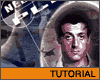Fotografický magazín "iZIN IDIF" každý týden ve Vašem e-mailu.
Co nového ve světě fotografie!
Zadejte Vaši e-mailovou adresu:
Kamarád fotí rád?
Přihlas ho k odběru fotomagazínu!
Zadejte e-mailovou adresu kamaráda:
-
19. února 2024
-
3. dubna 2024
-
3. dubna 2024
-
15. dubna 2024
-
18. dubna 2024
-
28. dubna 2024
-
28. dubna 2024
-
3. května 2024
-
13. května 2024
-
13. května 2024
-
14. února 2024
-
14. února 2024
-
14. února 2024
-
19. dubna 2024
-
28. dubna 2024
-
19. května 2024

Photoshop
Photoshop: Filmový plakát
plakat_film
30. ledna 2001, 00.00 | Tutorial pro pravidelné čtenáře, kteří již základy zvládli, přináší, místo detailního popisu použitých nástrojů, ideový postup při tvorbě plakátu.
Námět na dnešní tutorial mi opět přišel do pošty ve formě dotazu. Jak se vyrábí filmový plakát, jak docílit efektu prolínání motivů? Dalo by se odpovědět jedním slovem – maskujte; ale proč si fiktivní plakát nezkusit? Hned si pro něj vymyslíme i fiktivní děj, půjde třeba o dramatický příběh útoku na civilní letadlo. Obrázky jsem samozřejmě porůznu posbírala, v reálu bychom měli dostatek originálních podkladů.Do první vrstvy jsem si vložila hlavní motiv. Záběr na masivní části motorů bude impozantní – jen mu musíme dodat trochu napětí. Nástrojem Lasso vyznačíme části, které budou přebarveny, výběr vyhladíme funkcí Feather a v menu Image – Adjust – Levels změníme barevnost výběru (i postupně na více místech).


Do obrázku potřebujeme hlavního hrdinu. Tady se často používají třeba kreslené portréty nebo upravené fotografie. Zde jsem se rozhodla zvýraznit rysy posterizací fotografie a opět přebarvením do vhodnějšího odstínu. Fotografii vložíme do vrstvy nad vrstvou s motory (a najdeme vhodnou velikost). (Snad mi odpustíte, že jsem v tomto vzorovém příkladu neodretušovala podpis).


Děj se točí kolem letadel, vložíme si proto ještě jeden obrázek. Opět přizpůsobíme velikost a hlavně barevnost, originální obrázek je příliš pěkný a jasný.

Nyní je čas na zmíněné maskování. Do vrstev přidáme masky postupem Layer – Ad Layer mask. Malováním štětcem ve vrstvách postupně odkrýváme jednotlivé části obrazů – míra krytí masky je dána, jak víme z minula, stupněm šedi v masce.


Podobně do plakátu vložíme další motivy. Použila jsem obrázek pobřeží moře – ten je maskou hodně zeslaben, takže ani nejsou potřeba barevné úpravy (do modra). Jinou možností je využít razítka, kdy v jednom, zdrojovém obrázku motiv (s klávesou ALT) nabíráme, a do cílového, při nastavení vhodného neostrého brushe (stopy), přenášíme. Tak je vytvořen obrázek tančící dvojice.

Dalším prvkem je stylizovaný záměrný kříž, nejen naznačí cosi z děje, ale upoutá pozornost k názvu filmu. Kříž malujeme do nové vrstvy, snadno pak nahrajeme výběr, který použijeme pro částečné překrytí podkladového obrázku světlou šedou. Doplnit texty a slogany již není pro naše pravidelné čtenáře problém.


Poslat článek
Nyní máte možnost poslat odkaz článku svým přátelům:
-
14. května 2014
Jak vkládat snímky do galerií a soutěží? Stručný obrazový průvodce
-
23. dubna 2014
Konica Minolta přenesla výhody velkých zařízení do kompaktních modelů
-
12. června 2012
-
9. dubna 2014
-
29. listopadu 2013
-
6. září 2004
OKI snižuje ceny barevných laserových tiskáren C3100 a C5200n
-
13. května 2004
-
19. ledna 2004
QuarkXPress Passport 6: předvedení nové verze na konferenci Apple Forum 27.1.2004
-
6. února 2001
-
30. listopadu 2014
Nový fotoaparát α7 II: první plnoformát s pětiosou optickou stabilizací obrazu na světě
-
1. března 2024
-
23. března 2024
-
11. dubna 2024
-
30. dubna 2024
-
8. května 2024
-
9. května 2024
-
16. května 2024
-
20. května 2024
-
27. února 2024